解析結果タブをクリックします。

このステップでは、断面とベクトルを使って流速結果を確認します。
断面はモデルをスライスした面上の結果を表示するものです。流れについて包括的な理解を得るのに役立ちます。ベクトルは装置内の流れの方向と大きさを表します。
解析結果タブで平面をクリックします。

平面を作成するには、平面状況依存パネルで追加をクリックします。

平面の向きを設定するには、平面をクリックし、状況依存ツールバーでこのアイコンをクリックします:
Z
平面を移動するには、平面に垂直なトライアド軸をドラッグします。
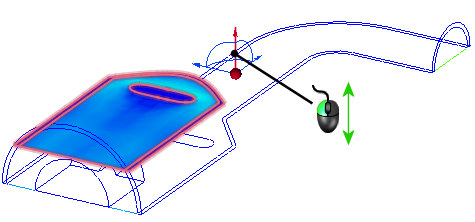
ベクトルを表示するには、平面状況依存パネルのベクトルメニューで、流速ベクトルを選択します。

ベクトルの間隔を調整するには:
- 平面状況依存パネルで編集をクリックします:
- 平面制御ダイアログのグリッド間隔スライダーを細かいに向けてドラッグしてください。(スライダーはダイアログ下部近くにあります。)
ベクトルを異なる長さで表示するには(速度によって変化):
- ベクトルの設定タブをクリックします。
- 長さグループで、長さ範囲を選択します。
- 最小スライダーを左にドラッグし、最大スライダーを右にドラッグすることにより、レンジを変化させます。
コンターを非表示にするには、平面を右クリックし、アウトラインを選択します。
対称面の近くの断面を移動し、ポペットの近くを拡大します。
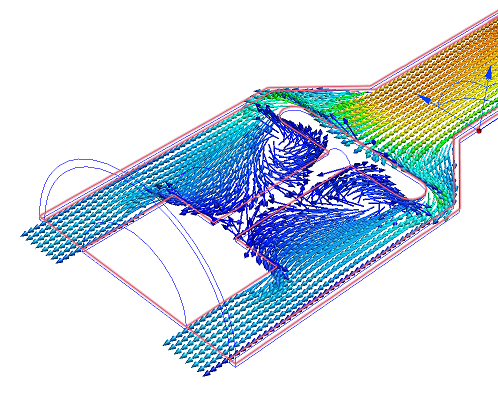
注: ポペットの背後に循環領域が見られます。流れについては常にこのような細かい問題点に注意を払うことが重要です。これは設計上の決断に役立つ情報であり、また実機テストでは簡単に得られない情報でもあります。